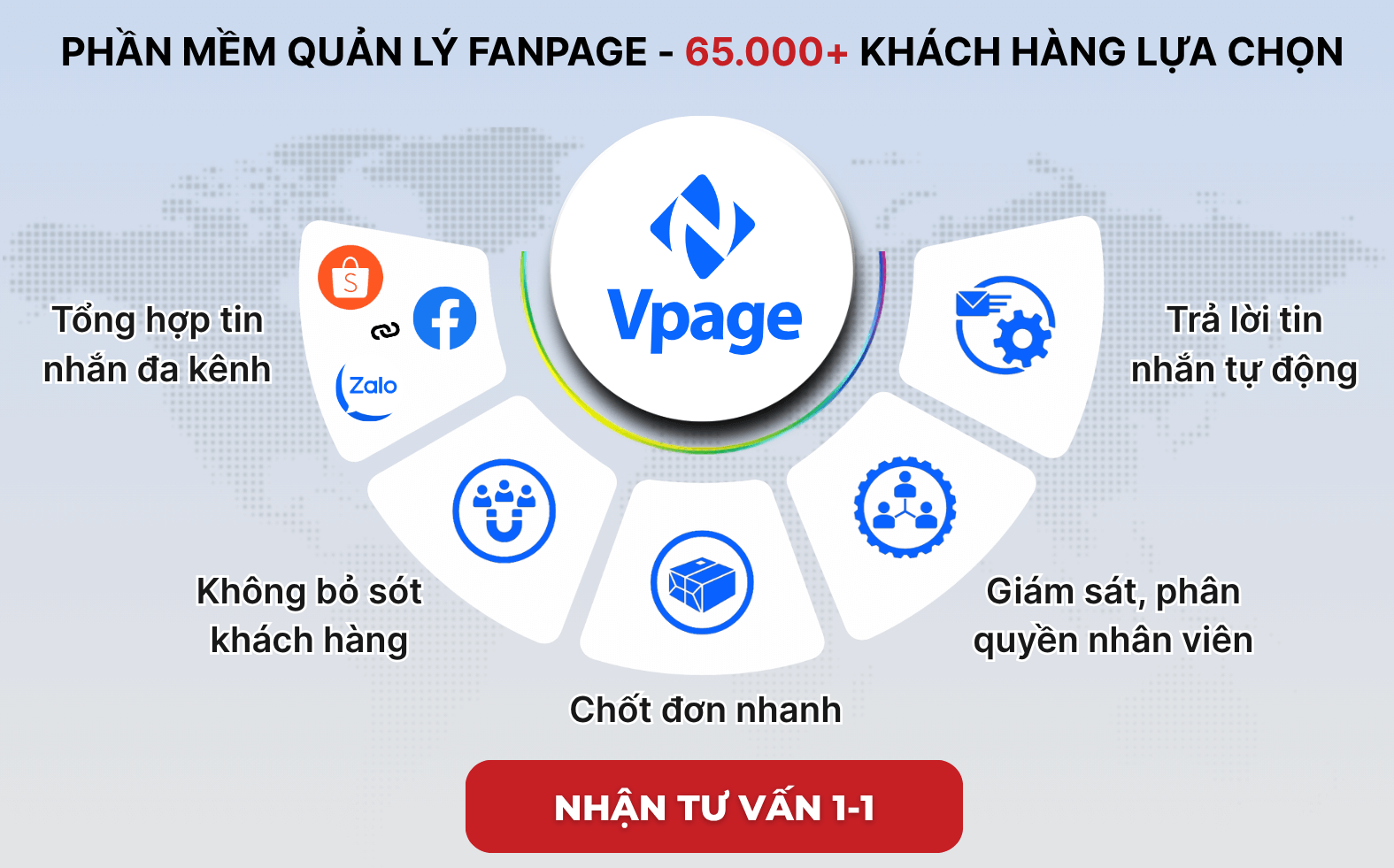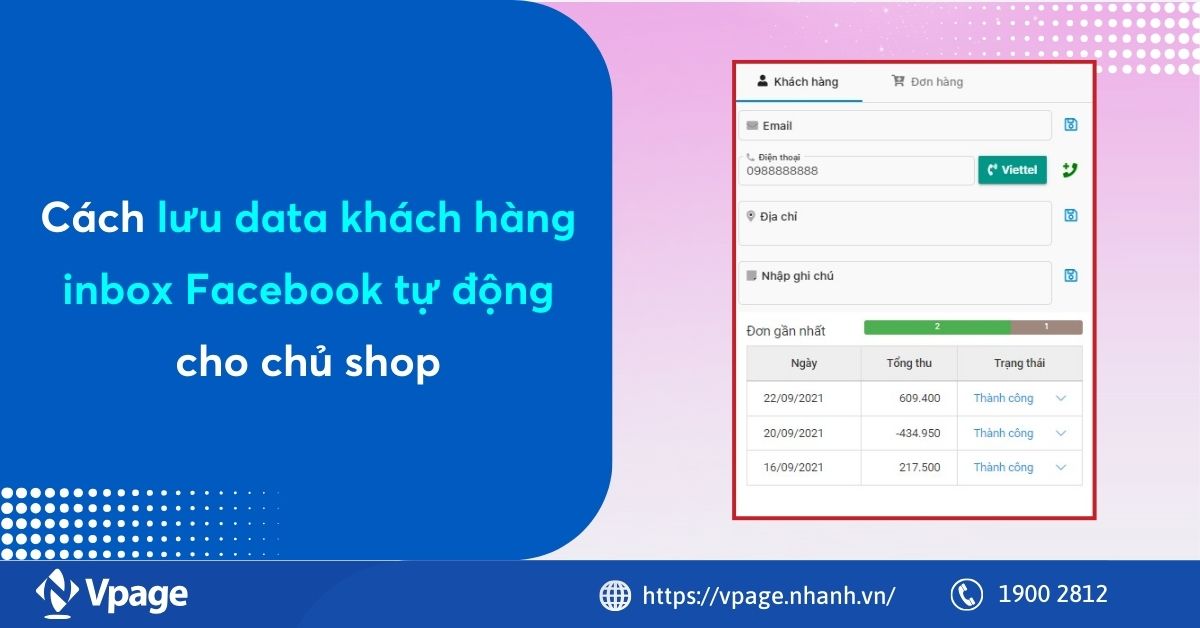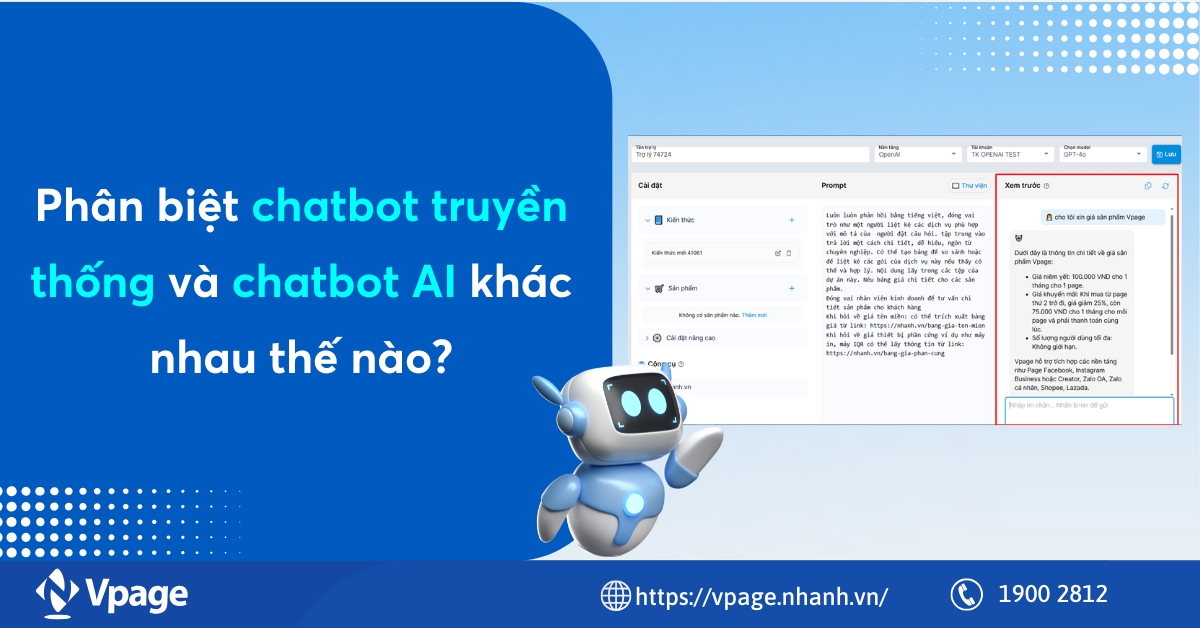Hướng dẫn đặt ảnh đại diện tạm thời trên Facebook đơn giản
.jpg) by
Đình Mạnh
by
Đình Mạnh
Bạn là chủ shop bán hàng online/offline và đang tìm cách làm mới hình ảnh trang Facebook của mình? Hãy thử đặt ảnh đại diện tạm thời trên Facebook để thông báo chương trình khuyến mãi hoặc sự kiện đặc biệt của shop. Hôm nay, Vpage sẽ dễ dàng thay đổi ảnh đại diện chỉ trong vài bước nhanh chóng, giúp fanpage luôn cập nhật và chuyên nghiệp, thu hút sự chú ý của khách hàng tiềm năng.
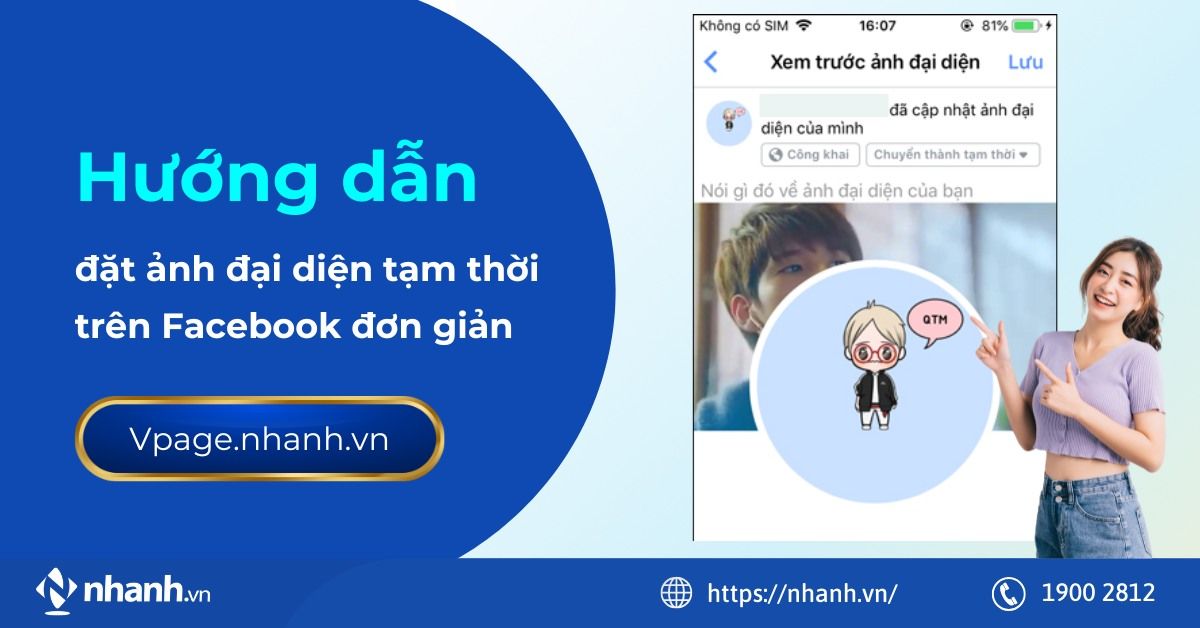
Nội dung chính hide
1. Ảnh đại diện tạm thời là gì?
Ảnh đại diện tạm thời trên Facebook là công cụ đắc lực dành cho chủ shop kinh doanh online/offline nhằm tạo dấu ấn độc đáo cho từng chiến dịch khuyến mãi hay sự kiện đặc biệt. Việc thay đổi ảnh đại diện tạm thời không chỉ giúp cập nhật thông tin mới nhất cho khách hàng mà còn nâng cao nhận diện thương hiệu, thu hút sự chú ý và tạo sự tò mò. Khi khách hàng thấy hình ảnh mới lạ và độc đáo, họ dễ dàng ghi nhớ thương hiệu của bạn hơn, từ đó tăng khả năng tương tác và chuyển đổi thành đơn hàng. Đây chính là cách đơn giản nhưng hiệu quả để chủ shop thể hiện sự linh hoạt và chuyên nghiệp trong môi trường kinh doanh số hiện nay.
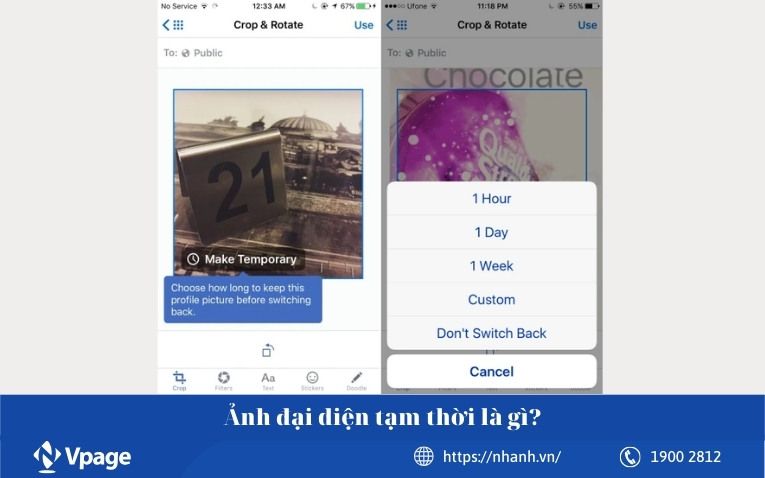
Khi bạn đặt một ảnh đại diện tạm thời, bạn có quyền lựa chọn khoảng thời gian mà ảnh sẽ được hiển thị. Facebook cung cấp các tùy chọn thời gian:
- 1 giờ: Nếu bạn chỉ muốn thay đổi ảnh đại diện cho một khoảng thời gian ngắn, có thể để thể hiện một cảm xúc nhất thời hoặc một sự kiện ngắn.
- 1 ngày: Phù hợp cho các sự kiện diễn ra trong một ngày, như ngày lễ, sinh nhật, kỷ niệm thành lập...
- 1 tuần: Lựa chọn này thích hợp nếu bạn muốn giữ ảnh đại diện mới trong một khoảng thời gian dài hơn, ví dụ như trong một chuyến đi du lịch, sự kiện hoặc một dịp lễ lớn kéo dài.
- Tùy chỉnh thời gian: Bạn cũng có thể chọn một khoảng thời gian cụ thể (5 ngày, 10 ngày, 1 tháng...) mà bạn mong muốn, tùy thuộc vào nhu cầu và thời điểm.
- Khi thời gian đã hết, ảnh đại diện tạm thời sẽ tự động biến mất và quay trở lại ảnh đại diện trước đó của bạn, giúp người dùng tiết kiệm thời gian và công sức quản lý ảnh đại diện.
Đặt ảnh đại diện tạm thời trên Facebook là phương án hữu ích và sáng tạo cho phép bạn thể hiện bản thân linh hoạt, không cần phải đổi hẳn ảnh đại diện cố định. Với tính năng này, người dùng có thể dễ dàng cập nhật ảnh đại diện theo sự kiện bán hàng, ngày lễ trong cuộc sống, đồng thời giữ cho trang cá nhân của họ luôn mới mẻ và thú vị.
2. Cách đổi ảnh đại diện tạm thời về ảnh trước trên Facebook
2.1. Cách đổi ảnh đại diện tạm thời về ảnh trước trên Facebook bằng điện thoại
Đổi ảnh đại diện tạm thời về lại ảnh trước trên Facebook là một cách nhớ lại kỷ niệm sự kiện đặc biệt hoặc thay đổi hình ảnh trang cá nhân. Bạn có thể tham khảo hướng dẫn chi tiết để thực hiện trên điện thoại (hệ điều hành iOS và Android).
Bước 1: Mở ứng dụng Facebook trên điện thoại.
- Đối với iOS: Nhấn vào biểu tượng ba dấu gạch nằm ở góc dưới bên phải màn hình để chọn trang cá nhân của bạn.
- Đối với Android: Tương tự, bạn nhấn vào biểu tượng ba dấu gạch ở góc trên bên phải và chọn trang cá nhân từ menu.
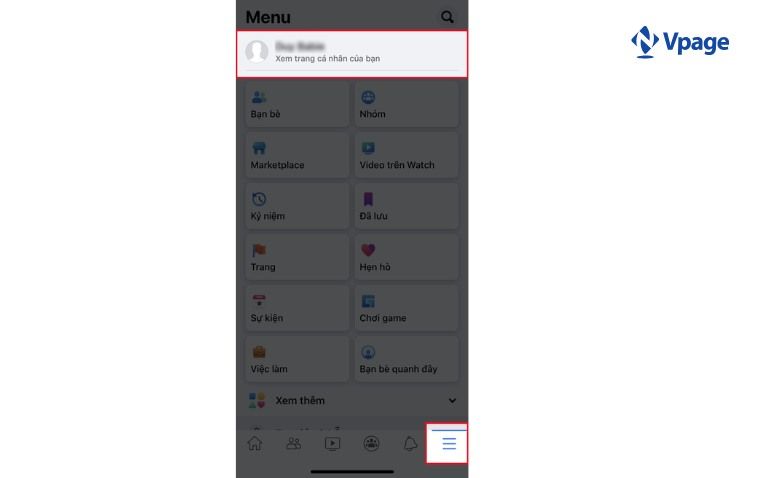
Bước 2: Nhấn vào biểu tượng máy ảnh ở góc dưới bên phải ảnh đại diện tạm thời hiện tại của bạn.
Chọn ảnh hoặc video đại diện: Bạn có thể chọn một bức ảnh hoặc video từ album tải từ điện thoại của mình.
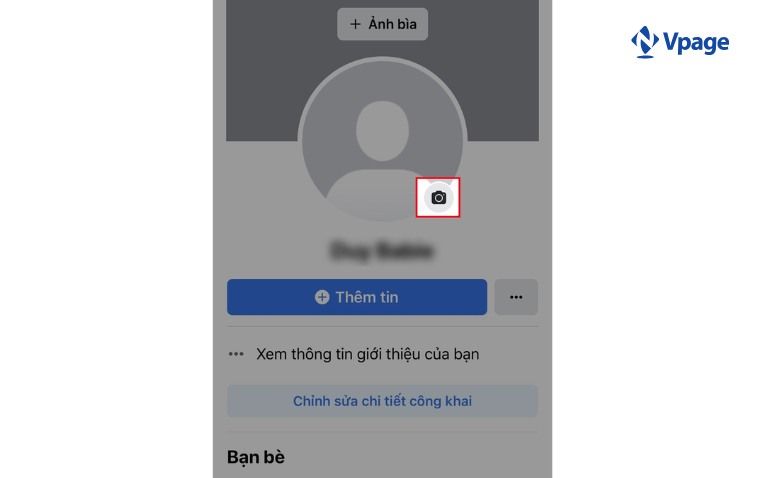
Thêm khung: Bạn có thể thêm các frame ảnh để tạo hiệu ứng truyền thông cho sự kiện hoặc làm nổi bật ảnh đại diện của mình.
Bước 3: Nhấn vào “Chỉnh sửa thời gian kết thúc”.
Bước 4: Nhấn vào “Chấp nhập" để chuyển sang ảnh trước ngay bây giờ”.
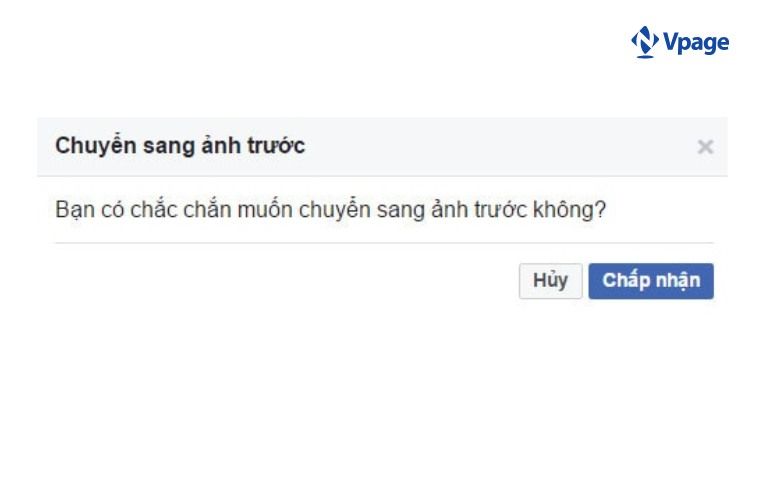
Ngoài ra, bạn cũng có thể thực hiện các chỉnh sửa cho ảnh đại diện của mình. Ví dụ, bạn có thể cắt ảnh, sử dụng bộ lọc chọn màu, thêm hình vẽ, văn bản, nhãn dán, hoặc xoay ảnh bằng cách chọn mục "Chỉnh sửa."
Để thực hiện các chỉnh sửa này, hãy nhấn vào các biểu tượng tương ứng như cắt, thêm văn bản, nhãn dán, bộ lọc, và hình vẽ, sau đó nhấn "Xong" để hoàn tất.
Nếu bạn muốn thêm khung cho ảnh đại diện của mình, chỉ cần nhấn vào tùy chọn "Khung." Bạn có thể chọn từ khung từ điện thoại và chờ quá trình lưu khung hoàn tất.
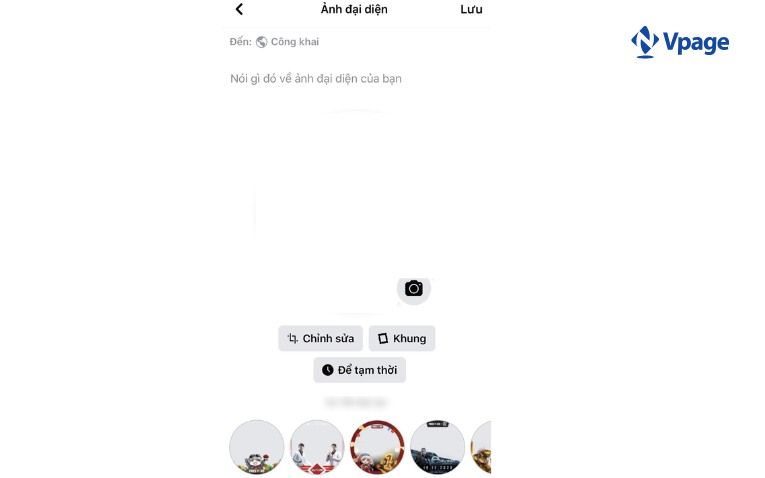
Nếu bạn không muốn thông báo cho mọi người biết về việc bạn đã thay đổi ảnh đại diện, bạn có thể bỏ dấu tích ở mục "Chia sẻ lên Bảng tin" ở góc dưới bên phải màn hình.
Ngoài ra, bạn cũng có thể viết một dòng mô tả ngắn về ảnh đại diện của mình tại mục "Nói gì đó về ảnh đại diện của bạn".
Bước 5: Nhấn “Lưu”.
Với những bước đơn giản trên, bạn đã có thể đổi ảnh đại diện tạm thời về lại ảnh trước bằng điện thoại.
Dù khách nhắn từ Facebook, Instagram, Zalo cá nhân, Zalo OA hay Shopee... bạn cũng không bỏ sót một ai. Chọn Vpage – quản lý tin nhắn đa kênh dễ hơn bao giờ hết!
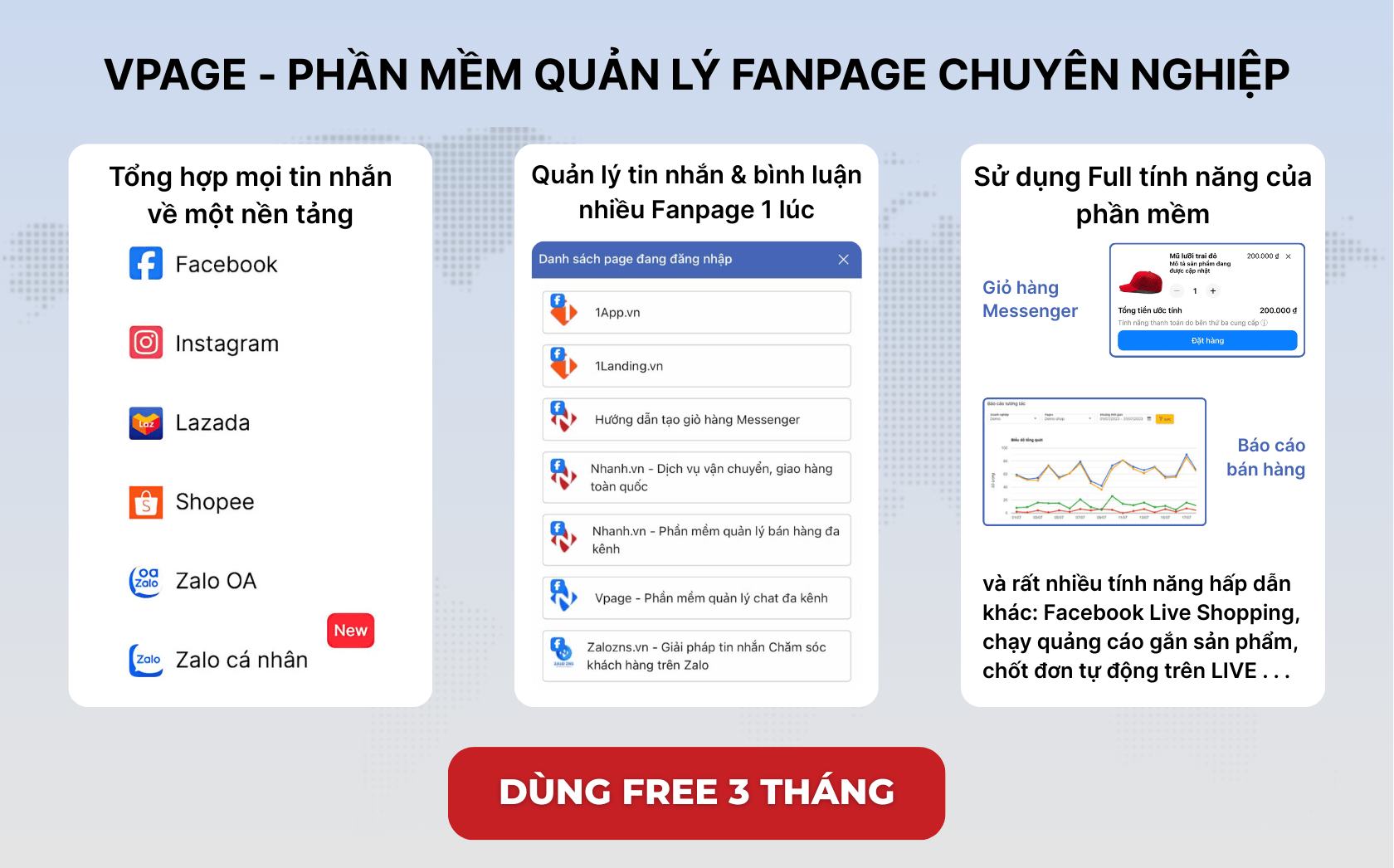
2.2. Cách đổi ảnh đại diện tạm thời về ảnh trước trên Facebook bằng máy tính
Việc thay đổi ảnh đại diện trên Facebook là một cách tuyệt vời để thể hiện cá tính và trạng thái hiện tại của bạn. Nếu bạn đổi ảnh đại diện tạm thời về lại ảnh trước trên Facebook bằng máy tính, chỉ cần làm theo hướng dẫn chi tiết dưới đây.
Bước 1: Đầu tiên, bạn mở trình duyệt web và truy cập vào trang Facebook. Sau khi đăng nhập tài khoản thành công, bạn sẽ thấy giao diện bảng tin, các thông tin cá nhân.
Tiếp theo, bạn nhấn vào ảnh đại diện để truy cập trang cá nhân.
Bước 2: Chọn biểu tượng camera nằm ngay dưới góc phải của ảnh đại diện hiện tại của bạn. Sau đó, nhấn "Cập nhật ảnh đại diện" để bắt đầu thay đổi.
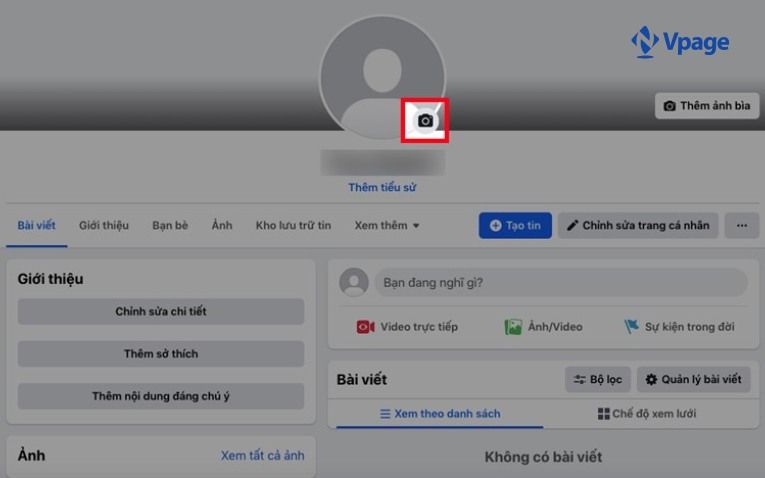
Sẽ có các hình thức để bạn lựa chọn:
- Tải ảnh lên: chọn ảnh từ album ảnh đại diện bạn đã từng cập nhật trên máy tính.
- Thêm khung: thêm các frame ảnh cho ảnh đại diện của bạn.
- Chọn những ảnh bạn đã tải lên Facebook, ảnh có mặt bạn, ảnh được gắn thẻ, ảnh gợi ý trên Facebook của bạn...
Bước 3: Kéo xuống dưới để chọn mục "Ảnh đại diện." Tại đây, bạn chọn hình ảnh muốn sử dụng để đổi ảnh đại diện tạm thời về lại ảnh trước
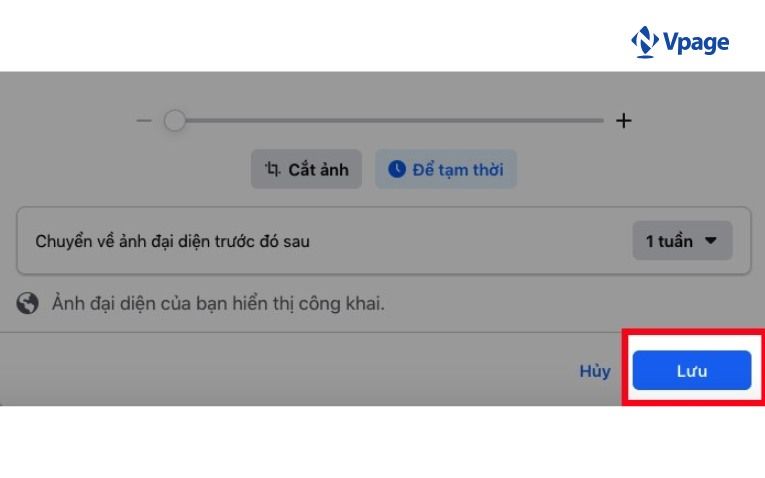
Sau khi chọn được ảnh, bạn có thể thực hiện chỉnh sửa nếu cần như: "Cắt ảnh" để điều chỉnh kích thước của ảnh đại diện; Chèn nhãn dán, xoay ảnh, mô tả về ảnh đại diện... rồi đổi ảnh đại diện tạm thời về lại ảnh trước
Bước 4: Nhấn Lưu ở góc dưới bên phải để hoàn tất.
Quá trình đổi ảnh đại diện tạm thời trên Facebook bằng máy tính vô cùng đơn giản và nhanh chóng. Với những bước hướng dẫn trên, bạn có thể dễ dàng thay đổi ảnh đại diện của mình để phù hợp với tâm trạng hoặc sự kiện hiện tại.
Đặt ảnh đại diện tạm thời trên Facebook không chỉ giúp bạn thể hiện cá tính mà còn tạo cơ hội cho bạn bè và người thân chia sẻ những khoảnh khắc đáng nhớ. Với hướng dẫn đơn giản mà Vpage đã nêu ở trên, bạn có thể dễ dàng đổi ảnh đại diện tạm thời về lại ảnh trước để phù hợp với tâm trạng và sự kiện truyền thông. Cảm ơn các bạn đã đọc!